

模式设置
设置方法:
方法一:打开瑞星个人防火墙主程序界面,依次单击【设置】 / 【升级设置】
方法二:右键单击任务栏中的瑞星个人防火墙托盘图标,在弹出菜单中选择【详细设置】/【升级设置】
升级频率:您可以根据需要选择【每天】、【每周】、【每月】、【即时升级】、【手动升级】
即时升级:当检测到瑞星网站有最新版本,自动进行升级,升级期间不提示用户。
定时升级:设置定时升级的时间,系统会在到达设定的时间时自动开始升级。
手动升级:a如果安装有瑞星防火墙的电脑不方便上网,可以在具备上网条件的电脑上登录瑞星网站手动下载【安装/升级程序】文件来完成升级。
b在瑞星个人防火墙主程序界面中,手动单击【软件升级】/【立即更新】或右键单击电脑系统托盘瑞星防火墙图标,在菜单中选择【软件升级】完成升级 。
免打扰升级:选中此项,软件进行升级时将不再提示您升级过程。
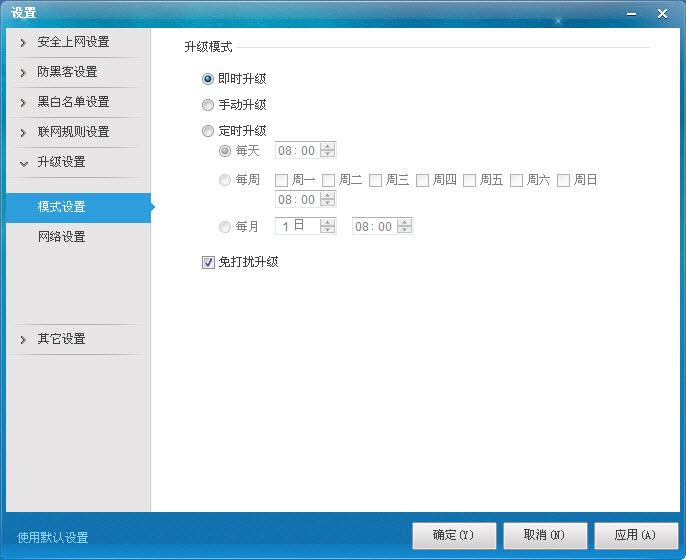
升级方法
方法一:单击瑞星个人防火墙主程序界面【软件升级】/【立即更新】操作按钮
方法二:右键单击任务栏中的瑞星个人防火墙托盘图标,在弹出菜单中选择【软件升级】
使用软件升级功能时请确保您的电脑正常联网,并已做好【网络设置】。
信息安全 源自瑞星 © 2011-2012 北京瑞星信息技术有限公司 版权所有